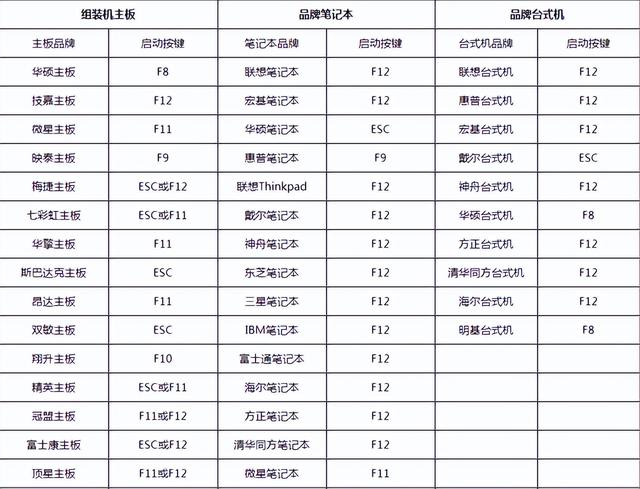听音乐或电影的时候,如果总会出现“噼噼啪啪”的声音,或者无论如何都调不出声音,该怎么办?还在靠“重启大法”解决音量问题?是时候考虑直治根本的解决方案了!本期内容,将为大家介绍电脑爆音、杂音、没有声音的解决方法。
首先,需要确认是否为音频端口问题,可以交换耳机以确认是否为外设问题。如果问题依旧,请根据以下步骤解决。
1
更新BIOS以及声卡驱动
1. 打开百度,搜索“戴尔驱动”,打开“驱动程序和下载 Dell中国”,或直接打开链接:http://www.dell.com/support/home/cn/zh/cnbsd1/Products/?app=drivers
电脑2. 输入机器背部的快速服务代码,点击“提交”,系统将自动搜索出你适配机型的驱动;
注意 XPS的快速服务代码要把机器背部的小盖子抠开。
3. 点击右边的“自助查找”,下载BIOS(1个文件)以及声卡(1个文件);
4. 双击运行下载好的驱动,点击INSTALL,之后根据提示一直点下一步直到完成安装。
注意 更新BIOS需要插入电源,否则无法更新。更新过程中会有机器重启、花屏、风扇快速转动等这都是正电脑常现象。
2
卸载声卡驱动并重启电脑
重启电脑后Windows会自动打上一个驱动,务必在卸载程序中卸载驱动,不推荐在设备管理器中卸载驱动。
1.打开控制面板→卸载程序
2.找到并卸载声卡驱。一般都是Realtek Hight Definiton Audio Diver 或者Realtek Audio Diver,总之带有Audio,找到后双击即可卸载。
3.重启电脑。电脑会自动打上声卡驱动。
3
恢复BIOS
1. 外星人等横版BIOS机器:按F9然后回车选择YES,再按F10选YES即可保存退出即可。
2. 竖版BIOS机器,点击左下角 “Restore Setting”,一直点击“OK”,完成后右下角点击“EXIT”退出。
4
重装系统
如果以上操作仍问题依旧,请备份电脑数据,并将电脑恢复操作系统。若无法完成恢复,则准备U盘,参考《教你如何用U盘重装Win10系统》教程进行系统重新安装。
如果上述方法无法解决,可能涉及硬件问题,需要联系戴尔安排硬件维修服务处理。
电脑 电脑